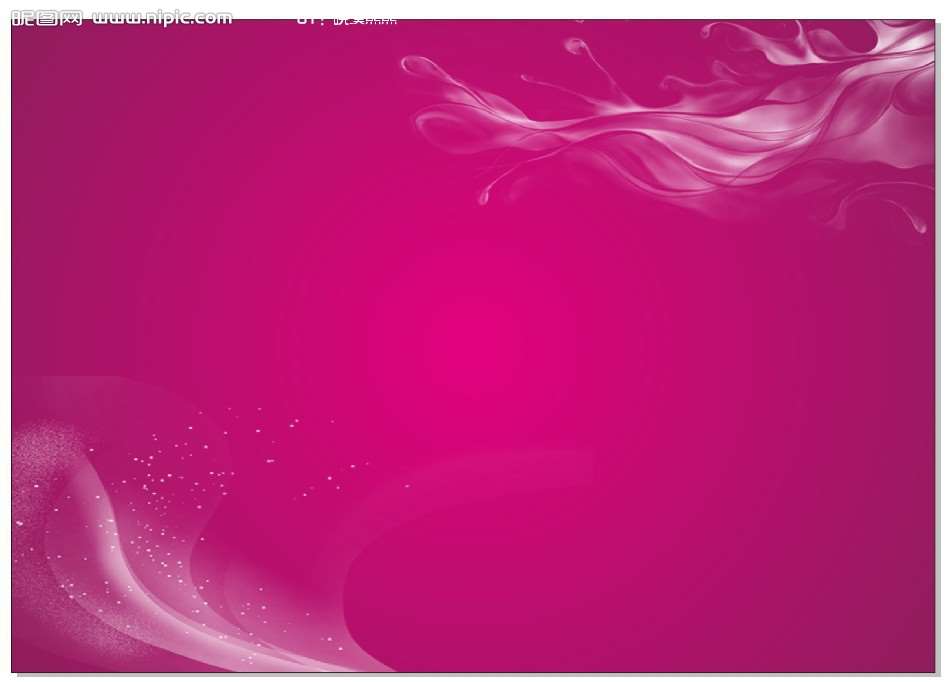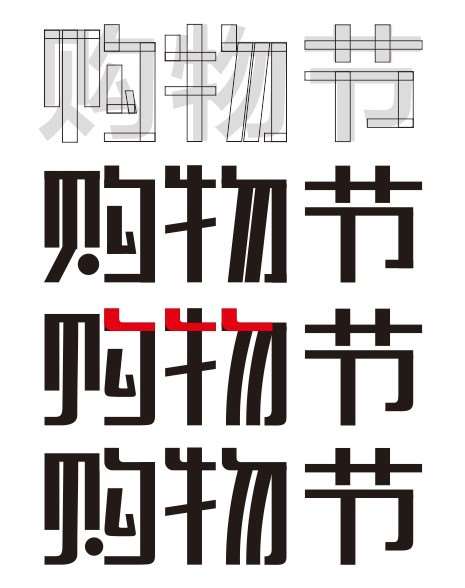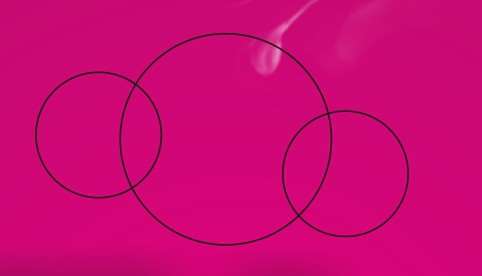最终效果瞧瞧噻。
FEVTE编注:更多CDR教程学习请到优图宝CorelDraw实例教程栏目:http://www.utobao.com/news/65.html
下面我们开始学习制作:
相关素材下载:FEVTE 购物节海报素材.rar
双击矩形工具,绘制与页面大小相同的矩形,按f11,设置渐变填充。
这一步是导入素材,我等会上传附件哈。
我们利用矩形工具,做几个字出来。
你要是懒的话,就用字库吧。
旋转和摆放他们的位置,自己随意吧
然后捏,再填充他们的颜色
再导入花纹素材,用挑选工具,摆放它们的位置
对文字进行描边,4.8左右。
添加投影效果
这一步呢,也是添加一些虚光,和花花,大家看清楚了哈。
输入shopping,然后摆放它的位置哦。
绘制椭圆
然后对刚才绘制的椭圆,进行填充设置。
制作一点高光,复制一个圆,进行修剪
用交互式透明工具,拉出透明效果出来
描边,或者复制一层,填充颜色
在复制一个黄颜色的边,向下移动一层,填充深蓝色
给咋这个图形,添加投影效果,呵呵。
输入文字,然后改变它的位置,像上图那样.
置入素材,我打包附件上传。
继续置入素材,摆好他们的位置
用圆形和钢笔工具,绘制我红圈的东东
我狂汗,刚才卡死了,现在重新弄的
加入素材,红圈的位置。
好啦,完事咯,海报完全了。呼呼。
FEVTE编注:更多CDR教程学习请到优图宝CorelDraw实例教程栏目:http://www.utobao.com/news/65.html